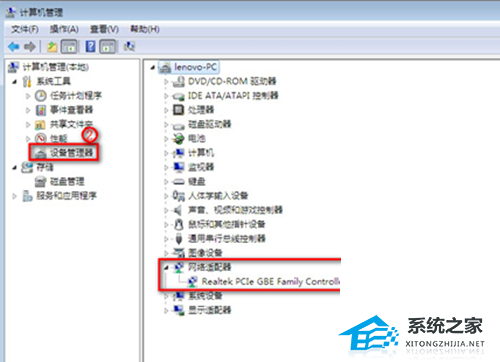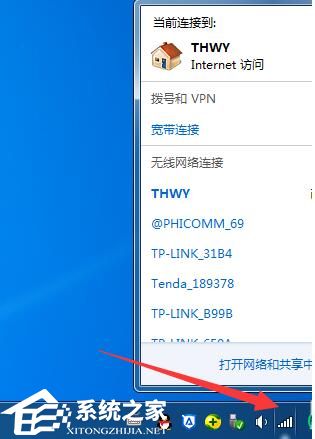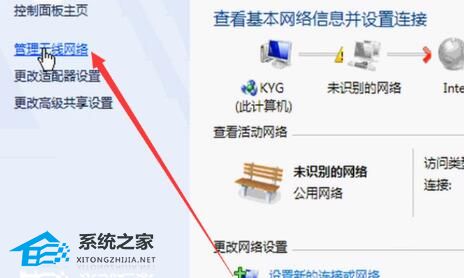笔记本Win7系统找不到无线网怎么办?笔记本Win7系统找不到无线网解决方法
大家好啊,今天要跟大家分享一下怎么解决Win7系统下笔记本找不到无线网的问题。无线网在我们的生活中和工作中都非常重要,但是有时候会出现找不到无线网的情况,这让我们很头疼。不过别担心,下面我会告诉大家一些方法来解决这个问题,让大家能够享受到流畅的无线网络体验。
笔记本Win7系统找不到无线网解决方法:
1. 检查无线网卡开关:检查笔记本电脑上是否有无线网卡硬件开关,确保它已打开。这通常是位于电脑侧面或键盘上的一个开关或功能键组合。
2. 检查无线网络适配器驱动程序:确保无线网卡的驱动程序已正确安装并更新到最新版本。你可以按Win + R键打开运行对话框,输入“Devmgmt.msc”打开设备管理器,展开“网络适配器”选项,找到无线网卡,并双击它来检查其状态和驱动程序更新。
3. 启用无线网络功能:通过单击任务栏右下角的无线网络图标,确保无线网络功能已经启用。如果图标显示为禁用状态,右键单击图标并选择“启用”。
4. 扫描可用的无线网络:在任务栏右下角的无线网络图标上,右键单击并选择“扫描可用的无线网络”。系统应该会列出附近的无线网络。如果没有列出任何网络,可能是由于周围没有可用的无线信号,或者无线网卡存在问题。
5. 重启路由器和电脑:尝试重启你的无线路由器和笔记本电脑,有时候这可以解决临时的连接问题。
6. 检查无线网络设置:确保你的笔记本电脑的无线网络配置正确。你可以打开“控制面板”,选择“网络和共享中心”,点击“管理无线网络”,检查是否存在冲突的网络配置或忽略的网络。
以上就是系统之家小编为你带来的关于“笔记本Win7系统找不到无线网怎么办?笔记本Win7系统找不到无线网解决方法”的全部内容了,希望可以解决你的问题,感谢您的阅读,更多精彩内容请关注系统之家官网。
热门系统推荐下载:⭐⭐⭐⭐⭐
相关文章
- Win7精简版32位239M终极纯净版无法使用无线网络怎么办?
- Win7精简版32位 239m终极纯净版无线网络无法开启怎么办?
- Win7精简版无线网无法连接怎么解决?
- 笔记本Win7系统怎么连接无线网络?
- 笔记本Win7系统无线网名称显示乱码怎么办?
- Win7无线网络列表里搜不到WiFi的快速解决方法
- 戴尔笔记本Win7系统怎么重装?戴尔笔记本Win7系统一键重装教程
- 笔记本Win7系统开机慢怎么办?笔记本Win7系统开机慢解决方法
- 笔记本Win7系统重装怎么操作?笔记本电脑一键重装Win7系统教程
- 笔记本Win7系统的无线开关怎么打开?
- 笔记本Win7系统无线服务没有打开怎么办?
- 惠普笔记本Win7系统一键重装怎么操作?
- 笔记本Win7系统摄像头怎么打开?笔记本Win7系统摄像头打开方法
- 笔记本Win7系统还原怎么操作?笔记本Win7系统还原操作教程
系统下载排行榜71011xp
电脑公司Win7超级精简系统
2深度技术最新Win7 64位旗舰办公版
3系统之家最小Win7精简版系统239M
4雨林木风Win7精简版32位 239M终极纯净版
5深度技术Win7精简版64位终极纯净版
6电脑公司Windows7 32位旗舰纯净版
7电脑公司 Windows7 64位 免费办公版
8雨林木风 Windows7 64位 最新旗舰版
9深度技术 Windows7 32位 精简旗舰版
10风林火山 Windows7 64位 官方旗舰版
技术员联盟最新Win10 22H2正式版
2电脑公司Win10 22H2 X64游戏优化版
3萝卜家园Win10专业版21H2镜像
4风林火山 Win10 64位 精简版镜像文件
5风林火山Win10最新21H2正式版镜像
6系统之家 Win10 22H2 64位 中文家庭版
7萝卜家园Win10 1809专业版最新版本
8Windows10 22H2 64位 专业办公版
9【联想通用】联想 Lenovo Windows10 X64 家庭版
10电脑公司 Win10 22H2 64位 官方正式版